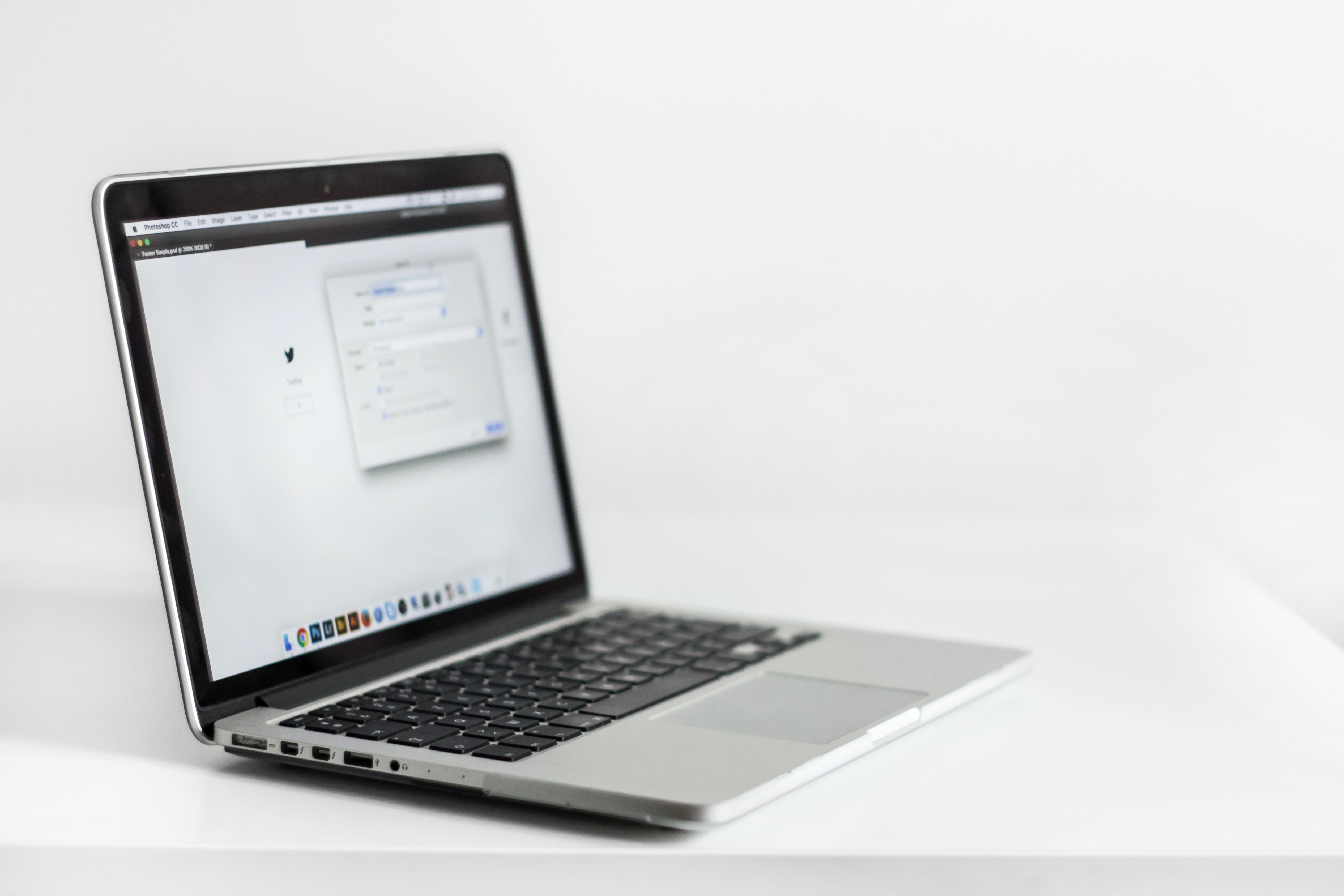Как настроить таргетированную рекламу вакансии или компании на Facebook

Мы давно обещали вам материал-руководство о том, как настраивать таргетированную рекламу вакансий (стажировок или того, что вам хотелось бы рекламировать).
Что такое таргетированная реклама? Это реклама, которая показывается только аудитории с определенными характеристиками. И если вы пока не знаете, с какой социальной сети начать продвижение бренда, советуем использовать Facebook.
Прежде чем настраивать таргетированную рекламу на Facebook, зайдите в Статистику Страницы (если у вас больше 30 лайков).
В Статистике Страницы вы сможете поближе познакомиться со своей аудиторией: средний возраст, пол, геолокация, интересы, похожие группы, время активности и так далее. Всегда анализируйте данные показатели прежде чем создавать новую публикацию или настраивать рекламу.
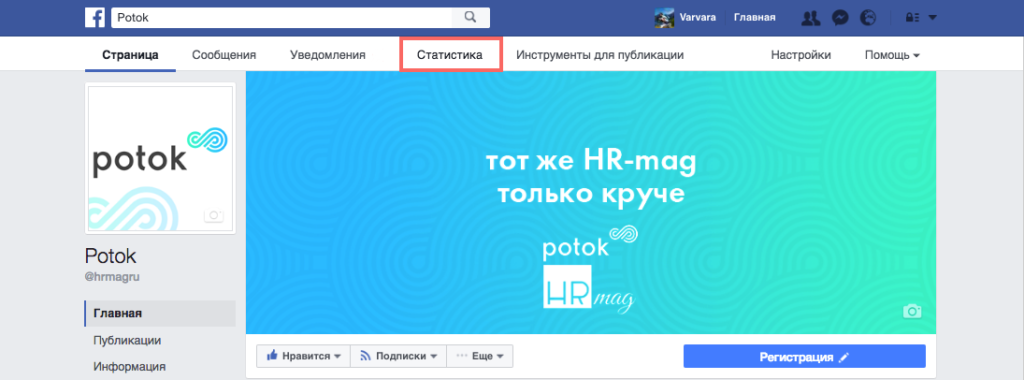
Лайфхак:
Попробуйте сначала сделать простую публикацию в своей группе, например, приглашая всех изучить ваши вакансии, дав ссылку на список актуальных вакансий. И потом уже её начинайте её продвигать. Посмотрите на аудиторию, которая будет вовлечена, которая пройдет по ссылке. Затем сможете создавать более сложные рекламные кампании.
Обязательно сделайте информативную иллюстрацию. Просто фотография со стоков точно не подойдет для продвижения вашей компании / вакансии. Попросите дизайнера сделать вам картинку или сделайте её сами. На всякий случай: формат изображения для поста на FB — 1200×628. И сразу же хороший пример иллюстрации к вакансии (только без лого):

Итак, вот инструкция для настройки таргетинга на примере одного из уже опубликованных вами в группе постов:
Шаг 1
Выбираем пост и кликаем «Поднимать публикацию». Сразу вам скажем, что если какой-то пост будет особенно популярен в группе, Facebook сам предложит вам отправить его в продвижение для увеличения охвата.
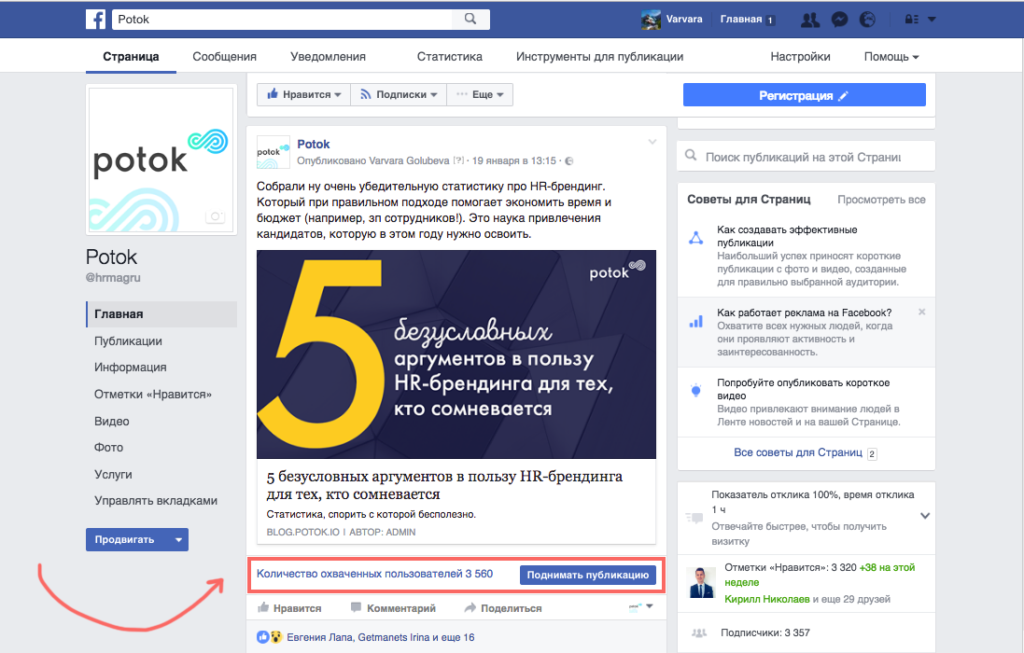
Шаг 2
Теперь пришло время определиться с аудиторией, которая увидит ваш пост. Чтобы сделать одноразовую настройку, кликните на «Люди, которых вы выбираете посредством таргетинга». Если хотите создать определенную группу, аудиторию с конкретными характеристиками, кликните «Создать новую аудиторию».
Также вы можете идентифицировать аудиторию на основе связей. Например, вовлекая друзей вашей аудитории, тех, кто уже лайкнул вашу страницу. Это довольно эффективно в случае с вакансиями. Своего рода реферальная система внутри социальной сети.
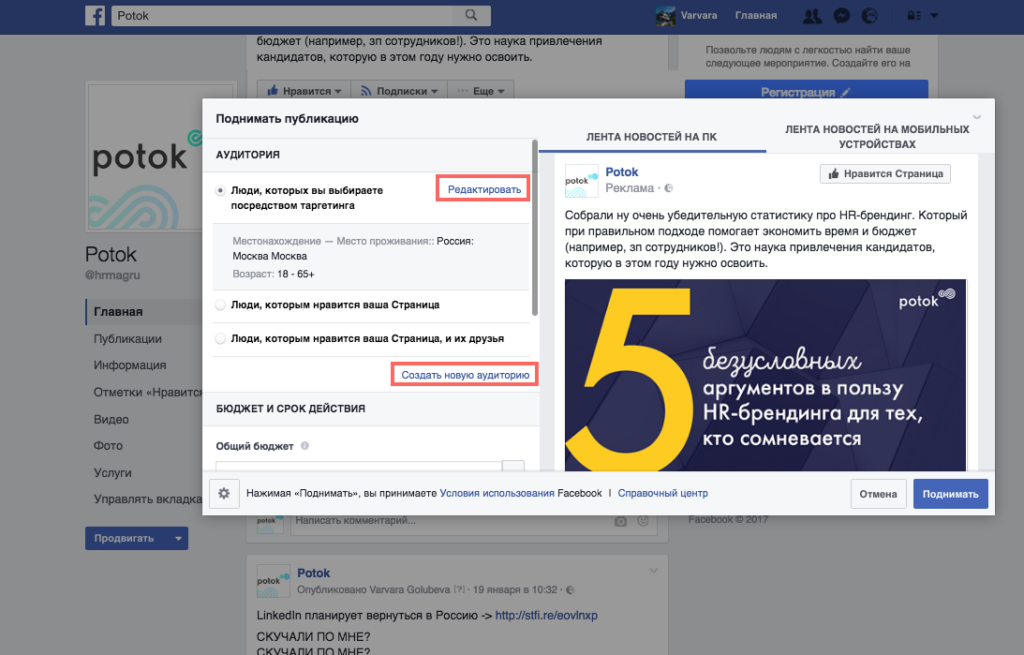
Шаг 3
Теперь нужно выбрать характеристики аудитории, которая увидит вашу рекламу. Пол, возраст, геолокация — всё это довольно просто.
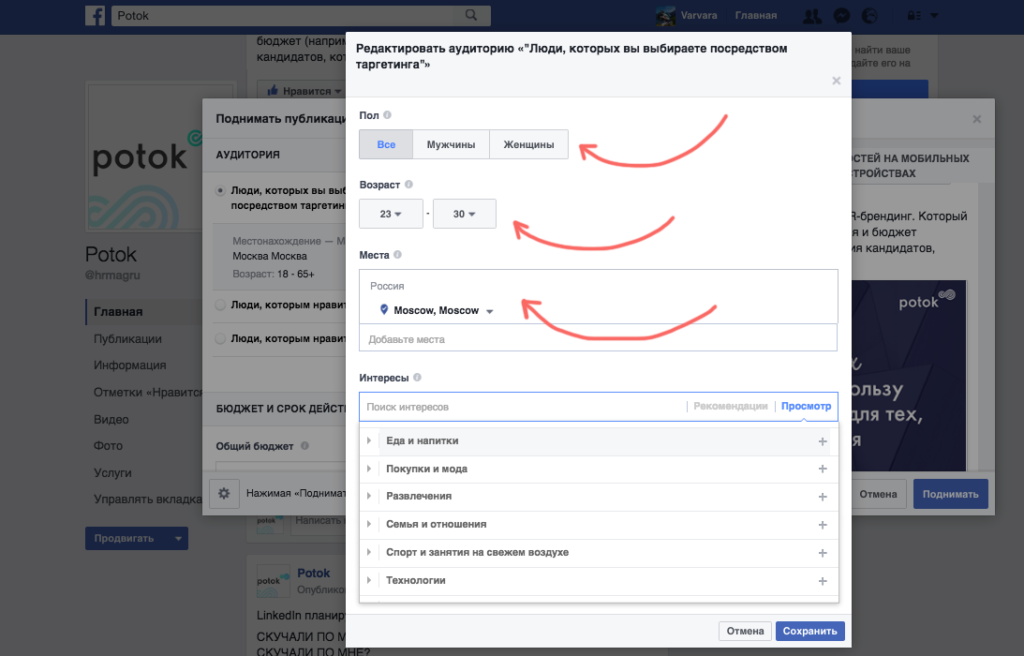
Самое важное на самом деле — интересы. Впишите название позиции, навыки, места, в которых могли работать ваши потенциальные кандидаты, учебные заведения, которые они посещали. Эти сведения система почерпнет из записей об интересах, увлечениях, образовании, работе, а также на основе информации о Страницах, которые нравятся аудитории, или группах, в которых состоят потенциальные кандидаты.
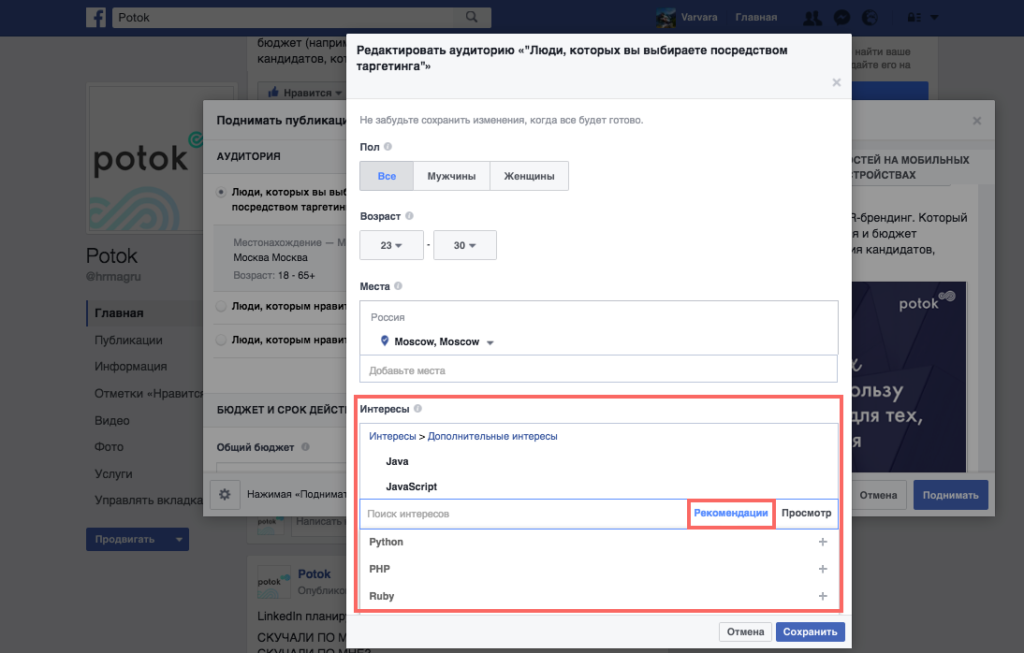
Не забудьте сохранить после того, как вы ввели все данные.
Шаг 4
Определите бюджет и охват. Вы можете поставить небольшую сумму, скажем, 150 рублей и далее следить за тем, как он реализуется. Для узких специальностей не стоит вкладывать большой бюджет. В первое время реклама будет показываться чаще, затем реже.
Настройте срок показа рекламы. Сколько дней это будет актуально?
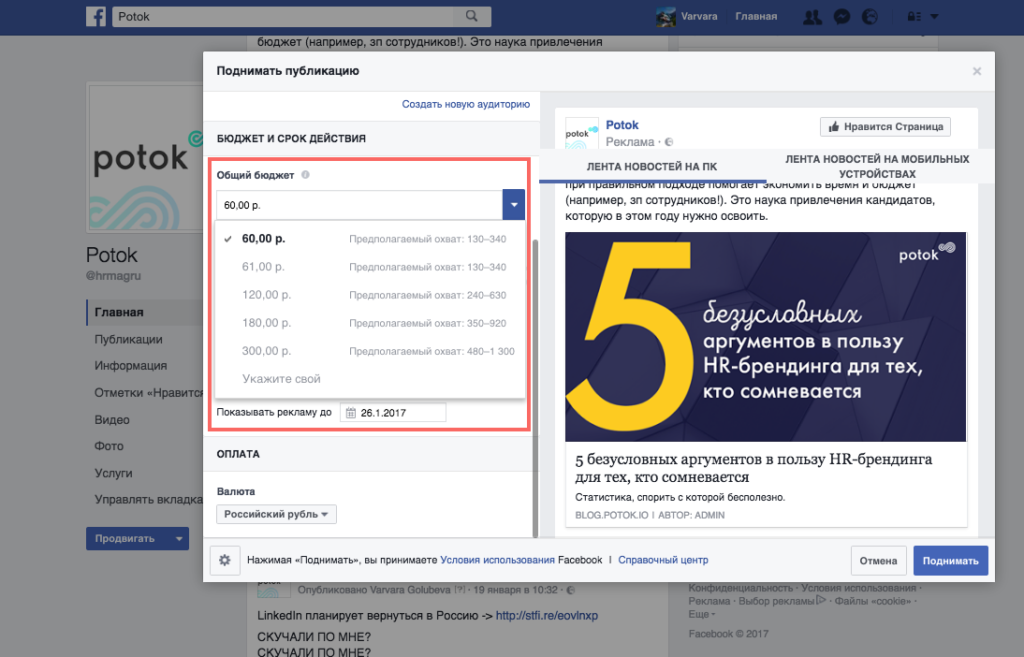
И вторая инструкция для создания рекламного поста (компании / вакансии / списка вакансий — зависит от цели) вручную с большим количеством настроек через Facebook Ads Manager:
Шаг 1
Если вы решили озадачиться созданием серьёзной рекламной кампании, то загляните сюда. Здесь всё в общем и целом похоже, но есть детали, о которых сейчас и поговорим.
Во-первых, тут вы можете настроить рекламу вашей группы для определенной аудитории. Вовлекая их, призывая заглянуть на страницу и лайкнуть её.
Во-вторых, это довольно сложный инструмент, конструктор рекламы, с которым вам предстоит разобраться методом пробы. Всё зависит от вашей аудитории и целей рекламы.
Итак, в Ads Manager вам сначала предстоит поставить цель рекламной кампании. Мы бы тут выделили «Узнаваемость бренда» — значит, вы хотите увеличить охват аудитории, которая знакома с вашей компанией, «Трафик» — перенаправлять потенциальных кандидатов на ваш сайт, страницу с вакансиями или страницу на Facebook, «Вовлеченность» — вы бы хотели, чтобы аудитория больше реагировала на посты, оставляла комментарии, принимала приглашения и так далее. Выбрать нужно что-то одно. Дальнейшая настройка также будет зависеть во многом от выбранной цели. Мы выберем «Узнаваемость бренда» для рекламы, скажем, в целом нашего аккаунта. Западные рекрутеры используют «Вовлеченность».
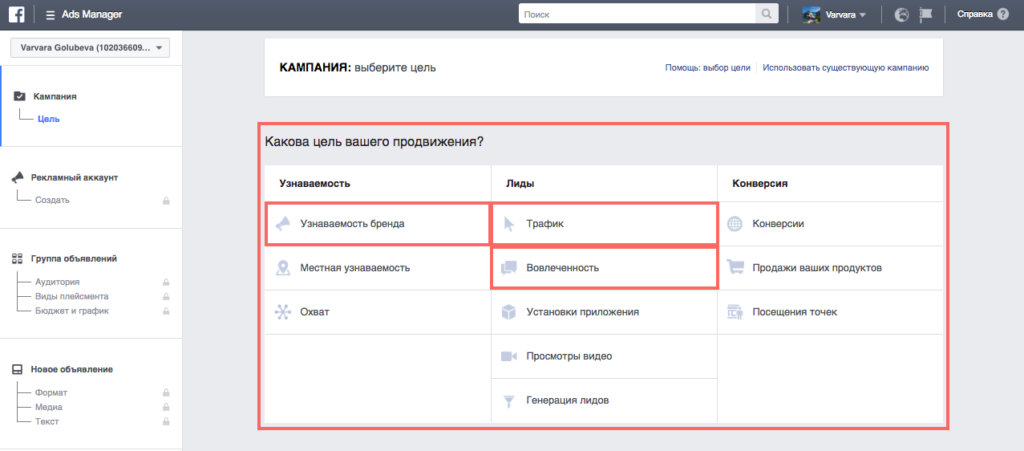
Шаг 2
Раздел «Рекламный аккаунт» — это валюта и аккаунт для оплаты.
Шаг 3
С аудиторией здесь тоже всё похоже, только ещё есть подсказки от Facebook о том, не переборщили ли вы с охватом.
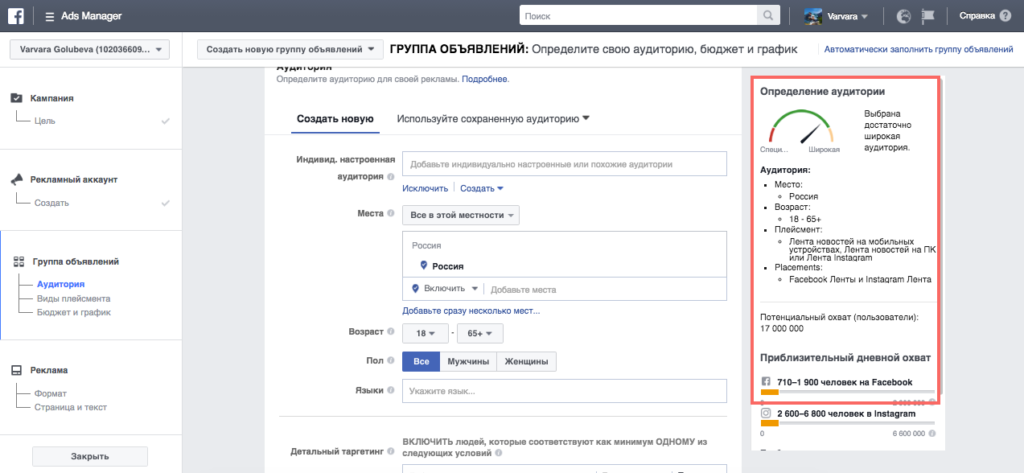
Шаг 4
Виды плейсмента настраиваются автоматически. Бюджет и график мы уже обсуждали выше.
Шаг 5
Формат: здесь выберите тип публикации (при цели «Узнаваемость бренда» и «Вовлеченность») согласно вашим задачам.
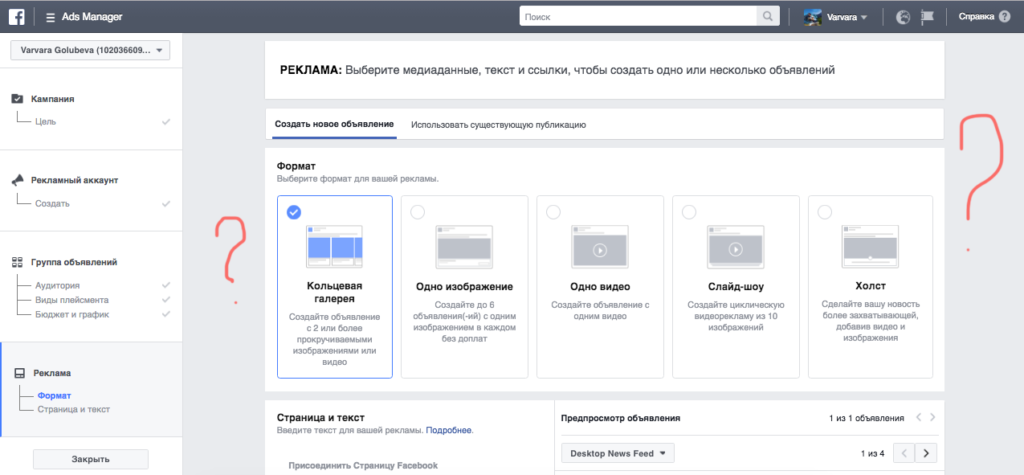
Чуть проскроллив вы увидите то, как будет отображаться ваш пост. Здесь же слева вставьте текст для планируемой публикации. О том, как создать вакансию, которая будет привлекать внимание, мы писали.
Можете одновременно опубликовать пост и в Instagram, кликнув на «Добавить аккаунт». Вот, что предложил нам сделать Facebook. НЕ лучший пример, нужно редактировать и делать иллюстрацию более понятной: что мы рекламируем, для кого? Обязательно включить ссылку в пост.
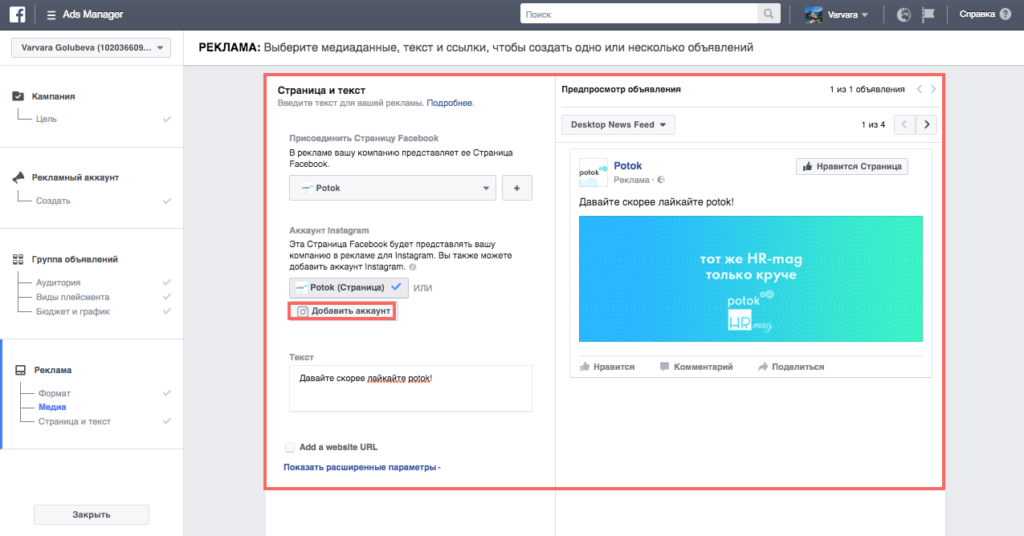
Обратите внимание: если вы выбрали цель «Вовлеченность» или другую, то настройка формата будет производится иначе.
Важно: всегда (!) вставляйте в пост кликабельную ссылку!
Что дальше?
Не ждите чудес. Может что-то не получится с первого раза, может быть вам стоит поэкспериментировать с аудиторией.
Оценка актуальности рекламы поможет вам понять, насколько эффективна ваша реклама при использовании конкретной аудитории. Вот, что написано в руководстве таргетинга Facebook: «После того как ваша реклама будет показана 500 раз, вы получите оценку актуальности от 1 до 10. «10» означает, что реклама актуальна для вашей аудитории, а «1» означает, что реклама не вызывает интереса у нее. Если у вашей рекламы низкая оценка актуальности, попробуйте обновить аудиторию или изменить оформление, чтобы сделать рекламу более привлекательной для созданной вами аудитории».
На Facebook есть также функция индивидуальной настройки похожей аудитории.
Источник: blog.potok.io